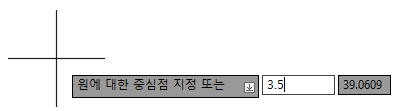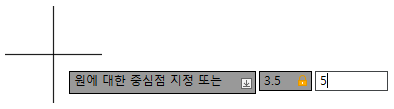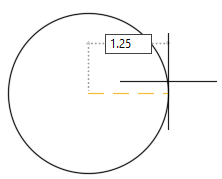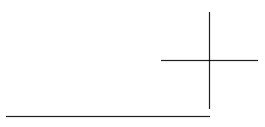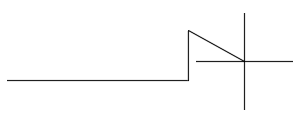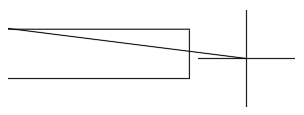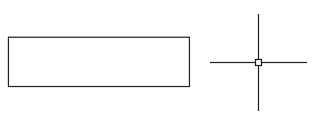좌표 값을 입력했다가 예기치 않은 결과를 얻은 적이 있으십니까? 아마도 AutoCAD에서 객체를 작성하거나 수정하기 위해 대부분의 명령에서 필요한 기본 정보에 속하는 좌표로 작업했을 것입니다. 이 문서에서는 좌표 입력과 동적 입력이 좌표 입력에 미치는 영향에 대해 설명합니다.
AutoCAD에서는 다음 좌표 값 유형을 허용합니다.
- 절대 데카르트 좌표 - 두 개(XY) 또는 세 개(XYZ)의 좌표 값을 입력하여 지정하는 정확한 위치입니다.
- 상대 데카르트 좌표 - 두 개(XY) 또는 세 개(XYZ)의 좌표 값을 사용하여 이전 좌표 값을 기준으로 하는 지정하는 위치입니다.
- 극좌표 - X 축으로부터의 거리와 각도를 기반으로 하여 이전 좌표 값을 기준으로 점을 정의하는 위치입니다.
이러한 좌표 값 유형을 입력하는 방법은 다음 두 가지 요인에 따라 달라집니다.
- 동적 입력이 활성화되어 있는가?
- 첫 번째 점 또는 그 이후의 점을 지정하라는 메시지가 표시되는가?
동적 입력이란?
좌표 입력에 대해 이야기하기 전에 동적 입력에 대해 살펴보아야 합니다. 동적 입력은 문자열 및 명령 옵션과 함께 십자선 근처에 좌표, 길이 및 각도 값을 입력할 수 있는 기능입니다.
명령이 시작되었을 때 동적 입력이 활성화되어 있으면 입력을 허용하는 여러 툴팁과 함께 현재 명령의 주 프롬프트가 십자선 근처에 반복됩니다. 예를 들어, CIRCLE 명령을 시작하면 AutoCAD에 원의 중심점을 정의하기 위한 좌표 값을 입력하라는 가 표시됩니다.
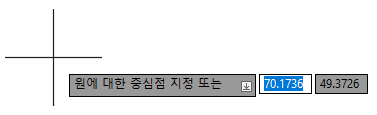
다음은 중심점이 3.5,5이고 반지름이 1.25인 원을 동적 입력을 사용하여 그리기 위한 단계입니다.
| 단계 | 결과 |
|---|---|
|
AutoCAD에서 원의 중심점을 나타내는 좌표 값을 입력하라는 메시지가 표시됩니다. X 좌표 값을 나타내는 두 번째 툴팁에 초점이 설정된 상태로 세 개의 툴팁이 표시됩니다. |
|
초점이 Y 좌표 값을 나타내는 세 번째 툴팁으로 이동합니다. |
|
절대 좌표 값 3.5,5는 원의 중심점으로 사용되고, CIRCLE 명령의 다음 프롬프트가 동적 입력 툴팁에 표시됩니다. 주: Enter 키를 눌러 2D 좌표 값을 지정하는 대신 쉼표를 입력한 다음 Z 좌표 값의 숫자를 입력할 수도 있습니다.
|
|
중심점이 3.5,5이고 반지름이 1.25인 원이 그려집니다. |
이전 예에서는 원의 반지름 지정 프롬프트에서 다음 세 가지 중 하나를 수행할 수 있을 것입니다.
- 길이 형식으로 반지름 값을 지정할 수 있습니다. 사용할 반지름 값을 입력하고 Enter 키를 누릅니다. 이 내용은 설명된 것입니다.
- 원의 중심점으로부터 좌표 값을 지정하여 반지름 값을 정의할 수 있습니다. X 좌표 값과 쉼표를 차례로 입력합니다. 그런 다음 2D 좌표 값을 위해 Y 좌표 값을 입력하고 Enter 키를 누릅니다. 또는 3D 좌표 값을 위해 다시 쉼표를 입력하여 Z 좌표 값을 제공한 후 Enter 키를 누릅니다.
- 지름 입력 옵션으로 전환할 수 있습니다. 아래쪽 화살표 키를 두 번 누르고 Enter 키를 누릅니다. 지름 값을 입력하라는 메시지가 표시되면 이전 두 글머리 기호에 설명된 대로 길이 또는 좌표 값을 입력합니다.
원의 반지름을 입력하라는 메시지가 표시되었을 때 툴팁 끝에 아래쪽 화살표가 있는 아이콘이 있는 것을 알아채셨습니까?
이 아이콘은 사용 가능한 다른 옵션이 있음을 나타냅니다. 반지름을 입력하라는 메시지가 표시될 때 아래쪽 화살표를 클릭하거나 아래쪽 화살표 키를 누르면 지름 옵션이 있는 메뉴가 표시됩니다. 지름을 선택하면 반지름 값 대신 원의 지름을 지정할 수 있습니다. 메뉴가 표시되면 아래쪽 및 위쪽 화살표 키 또는 좌표 입력 장치를 눌러 사용 가능한 옵션 간에 이동할 수 있습니다.
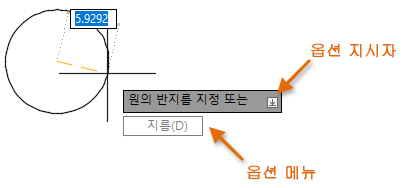
동적 입력 켜기 또는 끄기
동적 입력은 기본적으로 켜져 있으며 상태막대에서 동적 입력 아이콘( )을 클릭하거나 F12 키를 눌러 켜거나 끌 수 있습니다. 켜면 동적 입력 아이콘이 파란색 배경( 찾기)으로 표시되어야 합니다.
)을 클릭하거나 F12 키를 눌러 켜거나 끌 수 있습니다. 켜면 동적 입력 아이콘이 파란색 배경( 찾기)으로 표시되어야 합니다.
동적 입력을 사용하여 좌표값 입력
동적 입력을 사용하는 경우, 별도로 지정하지 않는 한 명령에 대해 지정한 첫 번째 좌표 값은 절대 값으로 간주됩니다.
다음에서는 동적 입력 툴팁에 좌표 값을 입력하는 방법을 설명합니다.
- 절대 - #X,Y 또는 #X,Y,Z 형식으로 좌표 값을 입력합니다.
예: #3.5,5 또는 #3.5,5,-1
주: 다음 점을 입력하라는 메시지가 표시될 때 절대 좌표 값을 지정하려는 경우에만 #이 필요합니다. - 상대 - @를 입력한 다음 X,Y 또는 X,Y,Z 형식으로 좌표 값을 입력합니다.
예: @3.5,5 또는 @3.5,5, 1
- 극좌표 - 거리와 보다 작음 기호(<)를 차례로 입력한 후, 각도 값을 입력하여 X 축으로부터의 방향을 정의합니다.
예: 3.5<45 또는 -1.25<60
- 상대 극좌표 - @를 입력한 다음 극좌표 값을 입력합니다.
예: @3.5<45 또는 @-1.25<60
이 연습에서는 동적 입력을 사용하여 절대 좌표, 상대 좌표 및 극좌표를 입력하여 선 세그먼트로 직사각형을 그립니다.
| 단계 | 결과 |
|---|---|
|
LINE 명령이 시작됩니다. |
|
이렇게 하면 현재 작업 평면에서 22.5,30의 절대 좌표에 선의 첫 번째 점이 정의됩니다. |
|
이렇게 하면 첫 번째 점을 기준으로 X 축을 따라 22 단위, Y축을 따라 0 단위의 점이 정의되어 22 단위 길이의 수평선이 생깁니다. 주: 수평선이 그려지지 않은 경우 u를 입력하여 이전 선 세그먼트를 명령취소하고 @22,0을 입력합니다. 자세한 내용은 동적 입력 조정 섹션을 참고하십시오.
|
|
이렇게 하면 X축으로부터 90도 각도로 이전 점에서 6단위 떨어진 점이 정의되어 6단위 길이의 수직선이 생깁니다. 주: -6을 입력하면 X축으로부터 90도 각도로 아래쪽으로 수직선이 그려집니다.
|
|
이렇게 하면 Y축에서 원래 점 6단위 위에 22.5,36의 절대 좌표가 정의되어 22 단위 길이의 수평선이 생깁니다. |
|
결과 직사각형은 22.5,30에서 시작하고 길이는 22단위이고 폭은 6단위여야 합니다. |
좌표 입력에 대한 팁
- 첫 번째 점을 지정하라는 메시지가 표시되면 #(파운드 기호)을 사용하여 절대 좌표 값을 정의할 필요가 없지만, #를 습관적으로 포함하면 이 기호의 필요 여부 규칙에 대해 고민하지 않아도 됩니다.
- 극좌표 값이 아닌 절대 또는 상대 좌표 값을 입력하는 경우, 쉼표를 눌러 다음 동적 입력 툴팁으로 이동하는 대신 Tab 키를 누를 수 있습니다.
- 3D에서 자주 작업하는 경우 옵션 대화상자(OPTIONS 명령)의 3D 모델링 탭에서 포인터 입력에 대한 Z 필드 표시를 선택하여 Z 좌표 값에 대한 입력 툴팁을 표시할 수 있습니다. 이 설정은 AutoCAD LT에서는 사용할 수 없습니다.
동적 입력 조정
기본적으로 두 번째 점 또는 다음 점의 좌표 입력은 지정된 이전 점을 기준으로 하며 동적 입력 툴팁은 명령이 활성화된 경우에만 표시됩니다. 동적 입력의 설정을 변경하여 다음을 조정할 수 있습니다.
- 동적 입력 툴팁이 표시되는 때
- 두 번째 점 또는 다음 점에 대한 좌표 입력 형식
- 툴팁의 전체 모양
동적 입력에 대한 설정은 제도 설정 대화상자(DSETTINGS 명령)의 동적 입력 탭에서 찾을 수 있습니다. 다음 중 하나를 수행하여 제도 설정 대화상자의 동적 입력 탭을 표시할 수 있습니다.
- 상태막대에서 동적 입력 버튼을 마우스 오른쪽 버튼으로 클릭하고 동적 입력 설정을 선택합니다.
- 명령 프롬프트에서 dsettings를 입력합니다. 제도 설정 대화상자에서 동적 입력 탭을 클릭합니다.
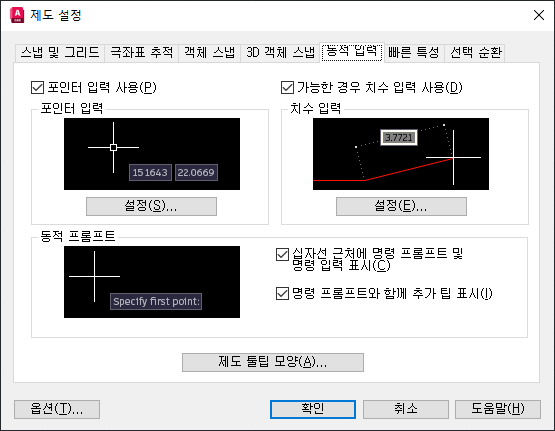
다음에서는 제도 설정 대화상자의 동적 입력 탭에 있는 설정에 대해 간략하게 설명합니다.
- 포인터 입력 - 두 번째 점 또는 다음 점에 대한 좌표 입력 동작 및 좌표가 표시될 때를 조정합니다.
- 치수 입력 - 길이, 각도 및 반지름 값을 요청하는 데 사용되는 치수 입력 툴팁 동작을 조정합니다.
- 동적 프롬프트 - 십자선 근처의 프롬프트 및 입력 툴팁의 화면표시를 조정합니다.
- 제도 툴팁 모양 - 입력 툴팁 모양(색상, 크기 및 투명도)을 조정합니다.
포인터 입력 아래의 설정은 동적 입력이 활성화되어 있는 동안 좌표 값을 입력하는 방법에 영향을 줍니다. 설정을 클릭하여 포인터 입력 설정 대화상자를 엽니다.
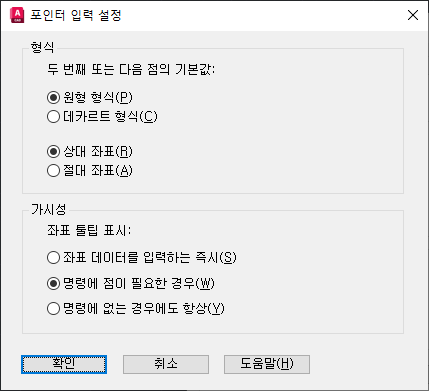
포인터 입력 설정 대화상자에서 동적 입력을 사용하는 동안 두 번째 점 또는 다음 점을 입력해야 하는 형식을 조정할 수 있습니다. 기본 형식 설정은 극좌표 형식 및 상대 좌표입니다. 상대 좌표로 설정하면 명령에 대해 두 번째 또는 다음 좌표 값을 입력하기 전에 @ 기호를 입력하지 않아도 됩니다.
가시성 설정은 동적 입력 툴팁이 표시되는 때를 조정합니다. 기본적으로 이러한 툴팁은 명령이 활성화된 경우에만 표시됩니다.
동적 입력 툴팁 화면표시에 대한 팁
- 가시성 설정을 동적 입력 툴팁을 항상 표시하도록 설정하면 명령이 활성화되지 않은 경우 십자선의 현재 위치가 동적 입력 툴팁에 표시됩니다.
- 동적 툴팁에서 문자가 너무 작습니까? 이러한 경우 제도 설정 대화상자(DSETTINGS 명령)를 열고 동적 입력 탭을 클릭한 다음 제도 툴팁 모양을 클릭하여 문자의 크기를 늘릴 수 있습니다. 툴팁 모양 대화상자에서 크기 슬라이더를 오른쪽으로 밀어 툴팁의 문자 크기를 늘립니다. 확인을 두 번 클릭하여 변경 사항을 저장합니다.
| 명령 | 설명 |
|---|---|
| DSETTINGS | 그리드 및 스냅, 극좌표 및 객체 스냅 추적, 객체 스냅 모드, 동적 입력 및 빠른 특성을 설정합니다. |
| 시스템 변수 | 설명 | 기본값 | 저장 위치 |
|---|---|---|---|
| DYNDIGRIP | 그립 신축 편집 작업 동안 표시되는 동적 치수를 조정합니다. | 31 | 레지스트리 |
| DYNDIVIS | 그립 신축 편집 작업 동안 표시되는 동적 치수의 수를 조정합니다. | 1 | 레지스트리 |
| DYNINFOTIPS | 그립을 사용하여 편집할 때 Shift 및 Ctrl 사용을 위한 팁이 표시되는지 여부를 조정합니다. | 1 | 레지스트리 |
| DYNMODE | 동적 입력 기능을 켜거나 끕니다. | 3 | 레지스트리 |
| DYNPICOORDS | 좌표에 대한 포인터 입력에 상대 형식이 사용될지 절대 형식이 사용될지 여부를 조정합니다. | 0 | 레지스트리 |
| DYNPIFORMAT | 좌표 입력 장치로 입력할 때 극좌표 형식을 사용할지 아니면 데카르트 형식을 사용할지 여부를 조정합니다. | 0 | 레지스트리 |
| DYNPIVIS | 포인터 입력이 표시되는 시기를 조정합니다. | 1 | 레지스트리 |
| DYNPROMPT | 동적 입력 툴팁에서 프롬프트의 표시를 조정합니다. | 1 | 레지스트리 |
| DYNTOOLTIPS | 툴팁 모양 설정의 영향을 받는 툴팁을 조정합니다. | 1 | 레지스트리 |
좌표 값은 설계 내에서 객체를 정확하게 배치하는 데 필요합니다. 다음에 좌표 값을 입력해야 할 때는 이 문서에서 학습한 내용을 바탕으로 과거에 있을 수 있었던 문제를 피할 수 있기를 바랍니다.